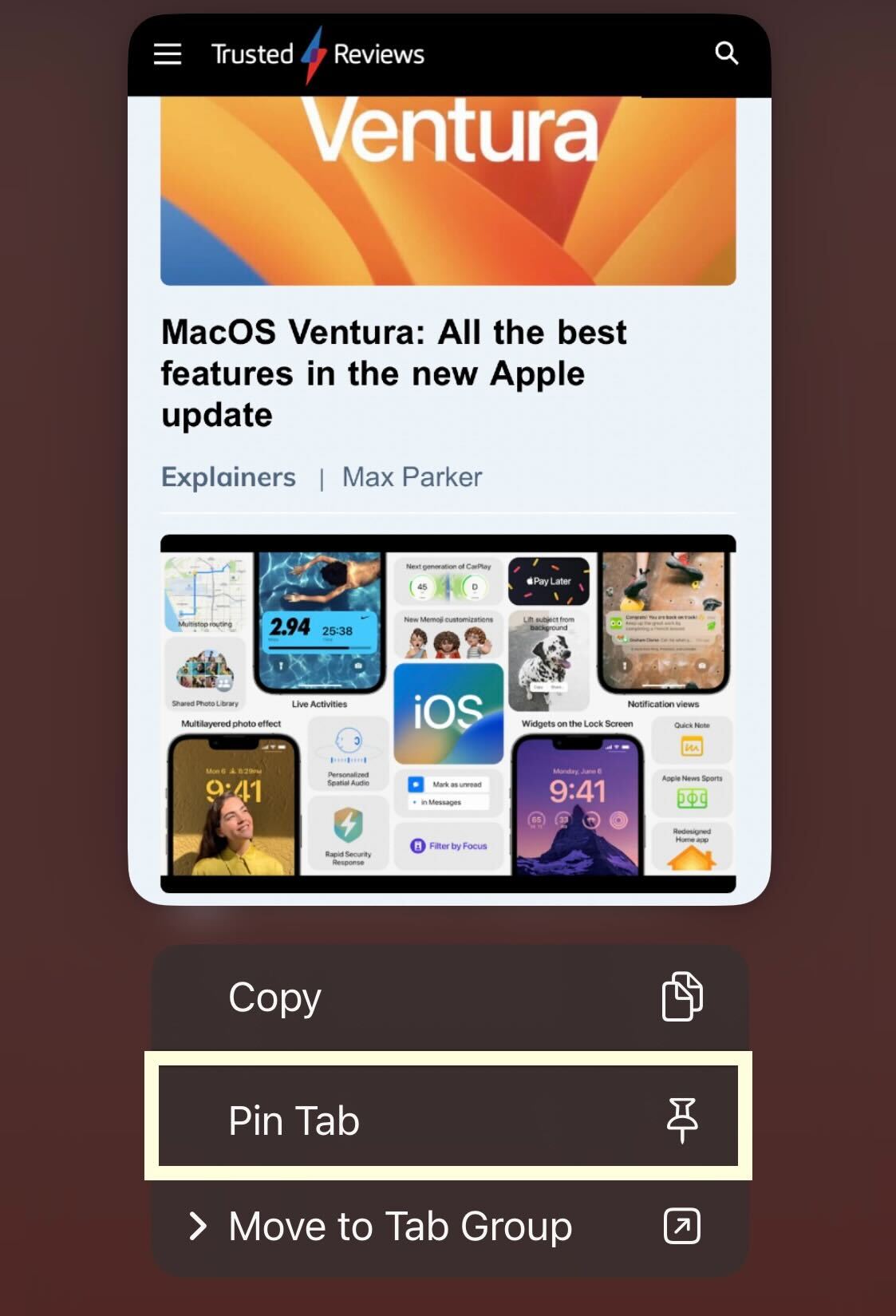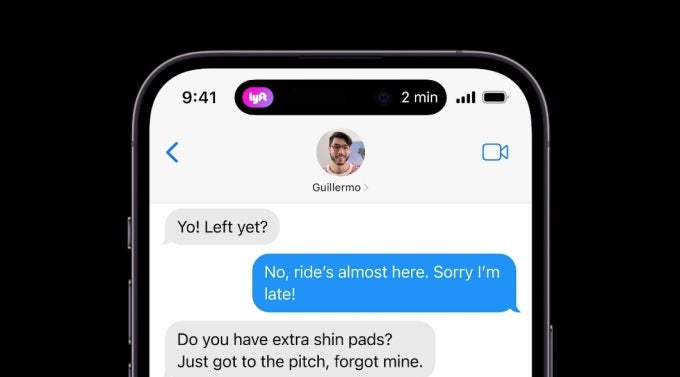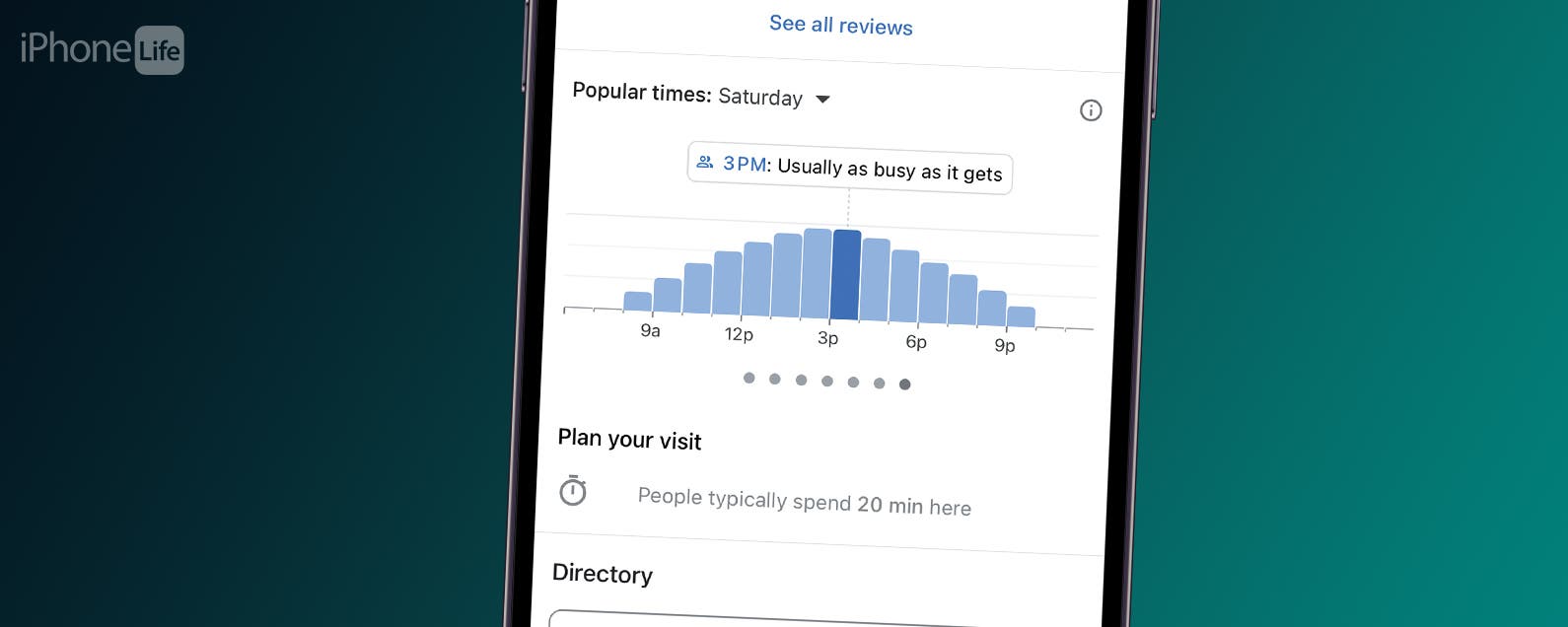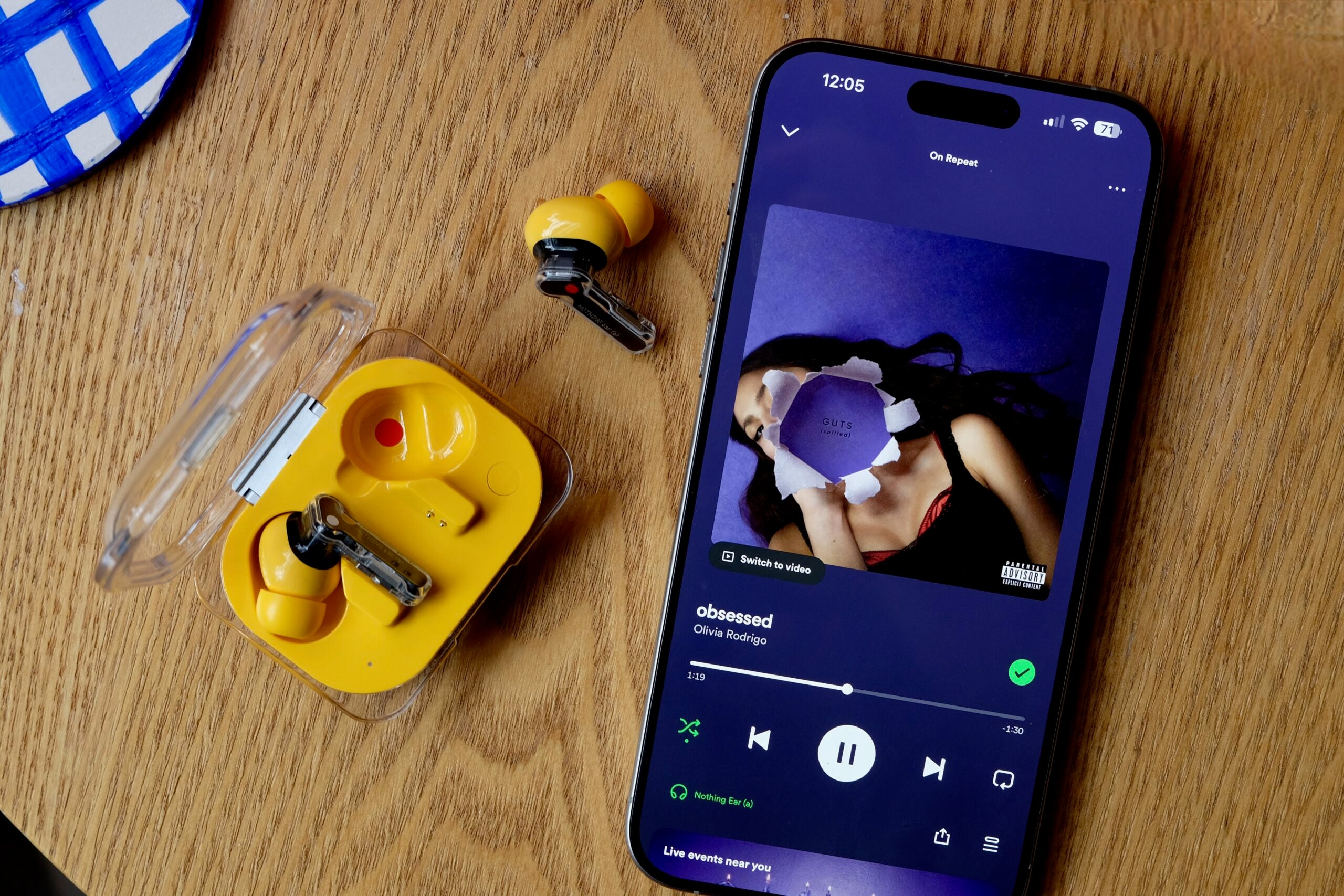Así es como puede anclar pestañas de Safari en su iPhone en solo unos simples pasos.
Apple finalmente ha decidido traer una característica muy querida de Mac a la serie de iPhone en la última actualización de iOS. iOS 16 ofrece muchas más funciones que su predecesor, y muchas de ellas están diseñadas con el objetivo de hacer que navegar por el iPhone sea más fluido y natural.
Uno de los cuales es la capacidad de anclar pestañas de Safari. Esto hace que sea mucho más fácil realizar un seguimiento de las pestañas importantes que tiene abiertas y brinda a los usuarios la capacidad de organizar cómo usan Safari.
Si desea obtener más información sobre cómo anclar pestañas de Safari en su iPhone, siga leyendo, ya que lo explicaremos en unos pocos pasos simples.
Lo que necesitarás:
- Un iPhone compatible con iOS 16
La versión corta
- Abrir Safari
- Haga clic en el botón Pestañas
- Mantenga presionada la pestaña que desea guardar
- Haga clic en Anclar pestaña
-
Paso
1Abrir Safari
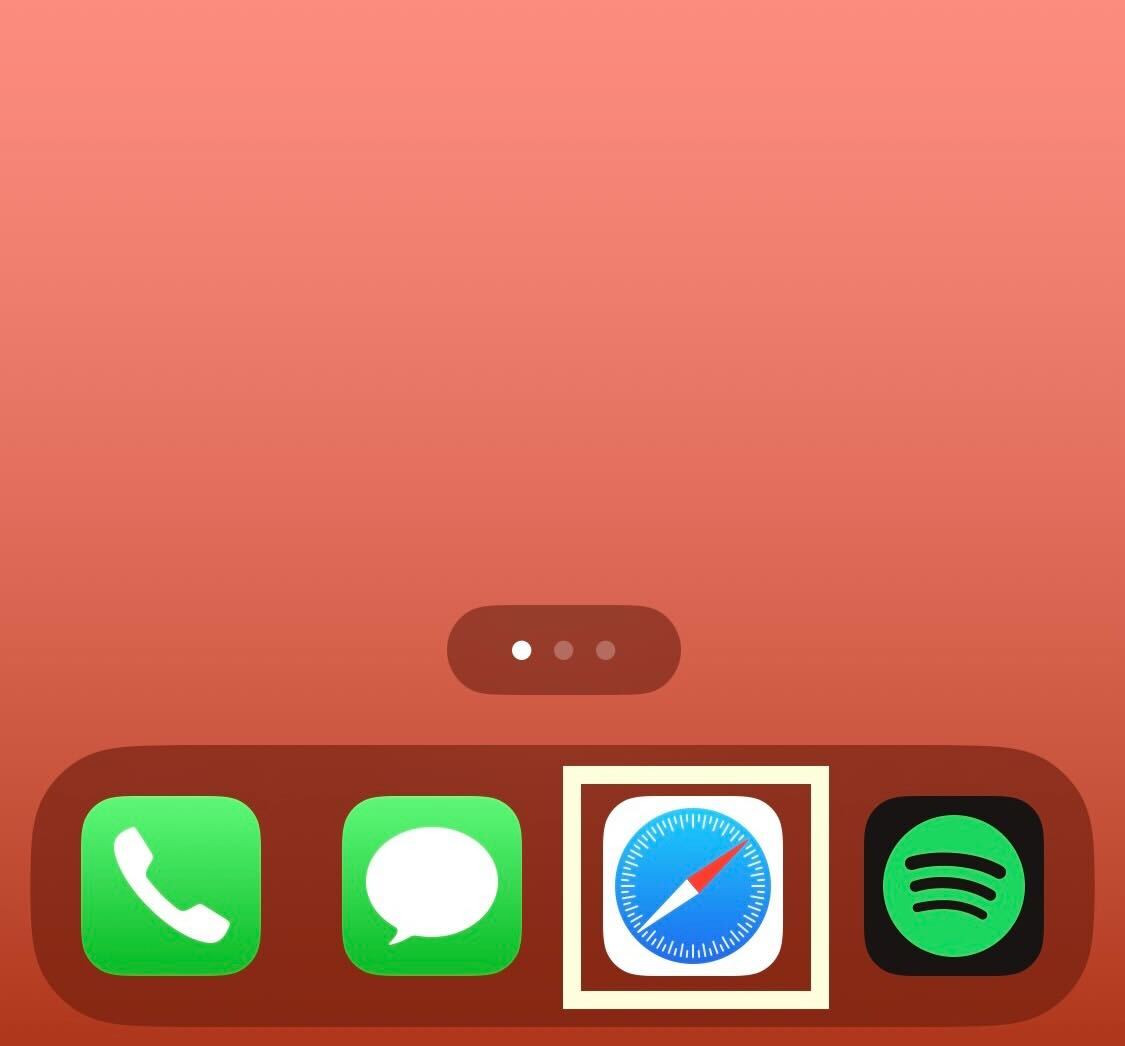
Desbloquee su iPhone y haga clic en la aplicación Safari.
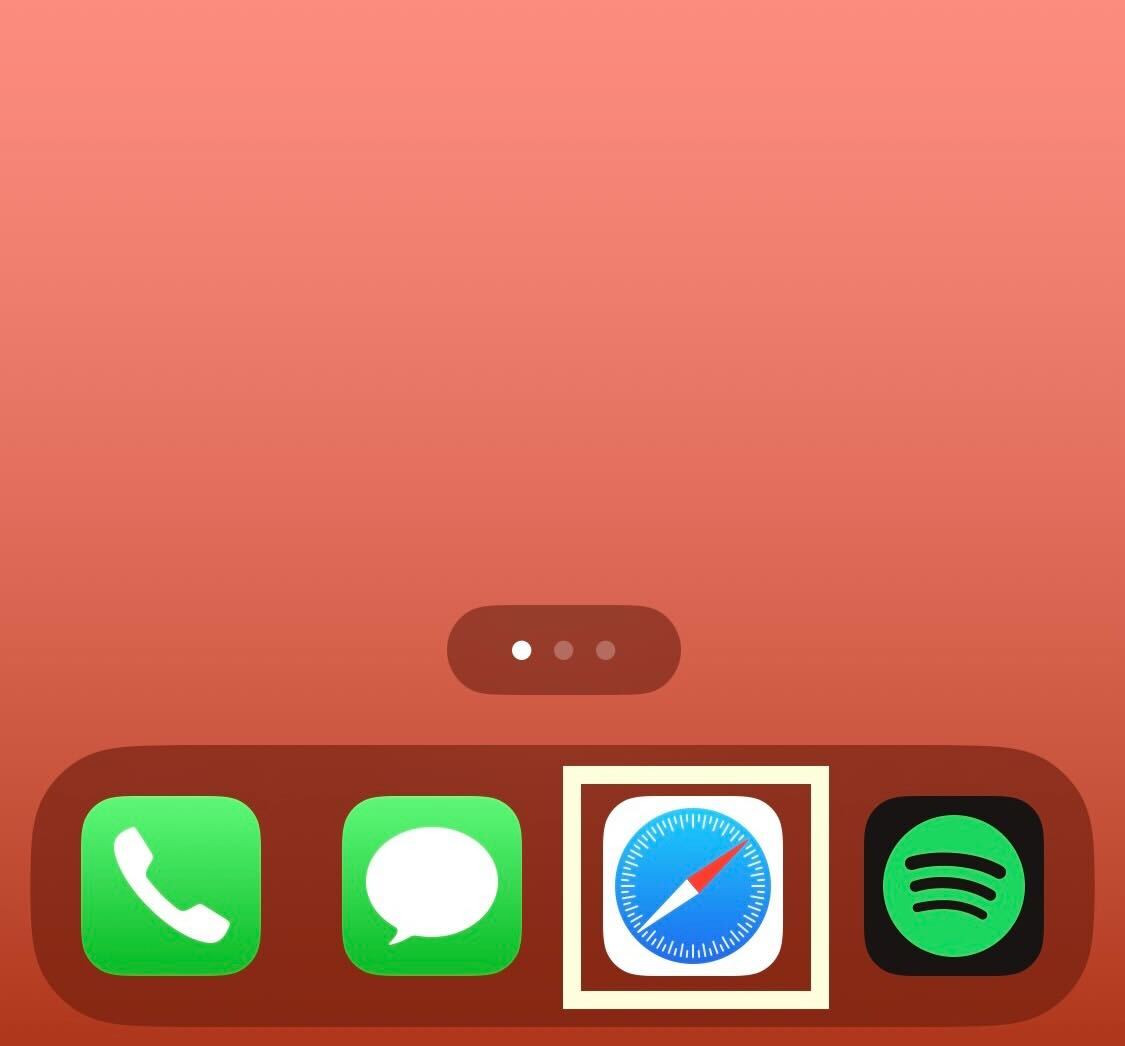
-
Paso
2Haga clic en el botón Pestañas
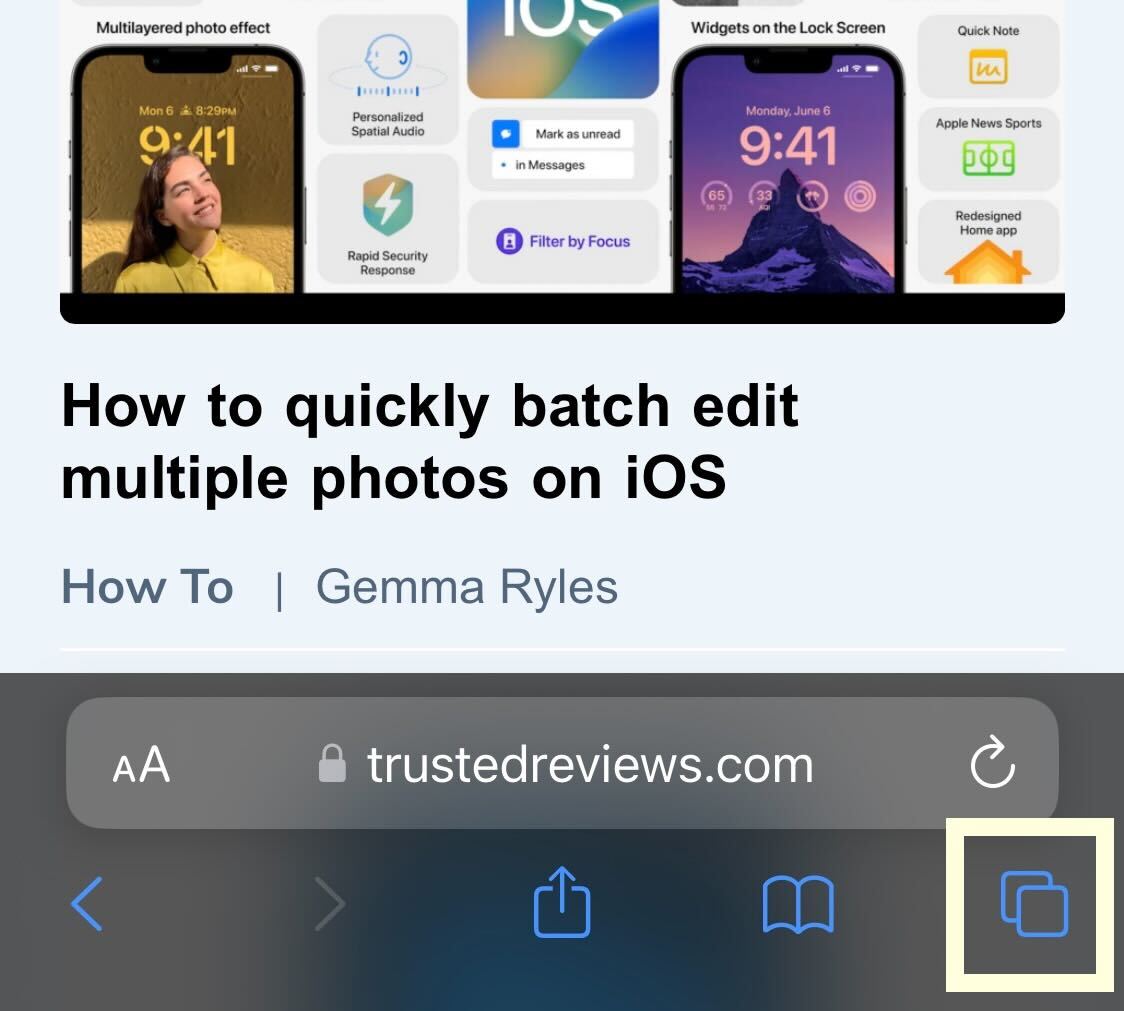
Una vez que esté en Safari, debe ir a la página de pestañas. Desde la página en la que se encuentra, vaya a la parte inferior de la pantalla y haga clic en el botón en el extremo derecho, parece un cuadrado frente a otro cuadrado.
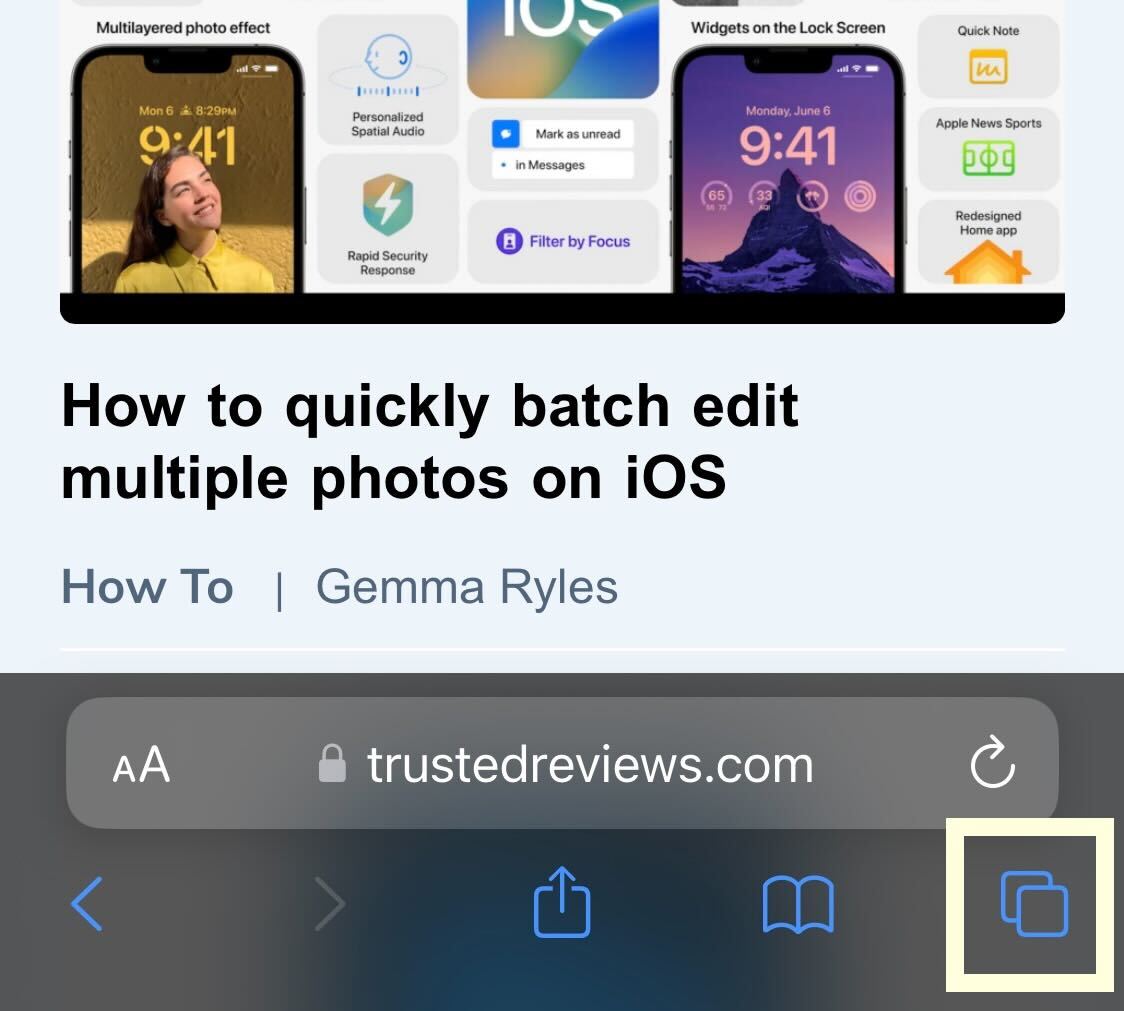
-
Paso
3Mantenga presionada la pestaña que desea guardar
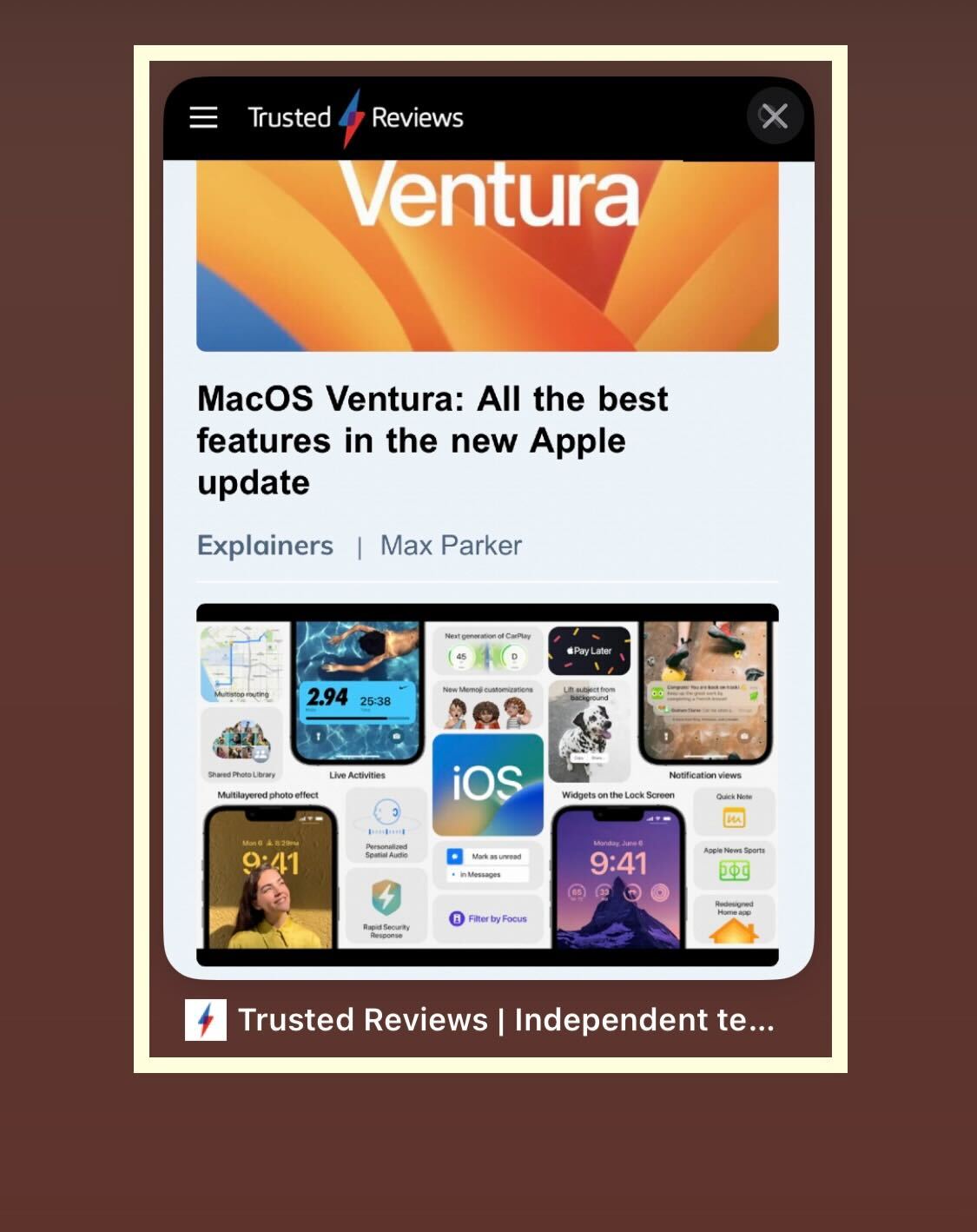
Haga clic y mantenga presionada la pestaña que desea guardar. No debería tomar más de un segundo.
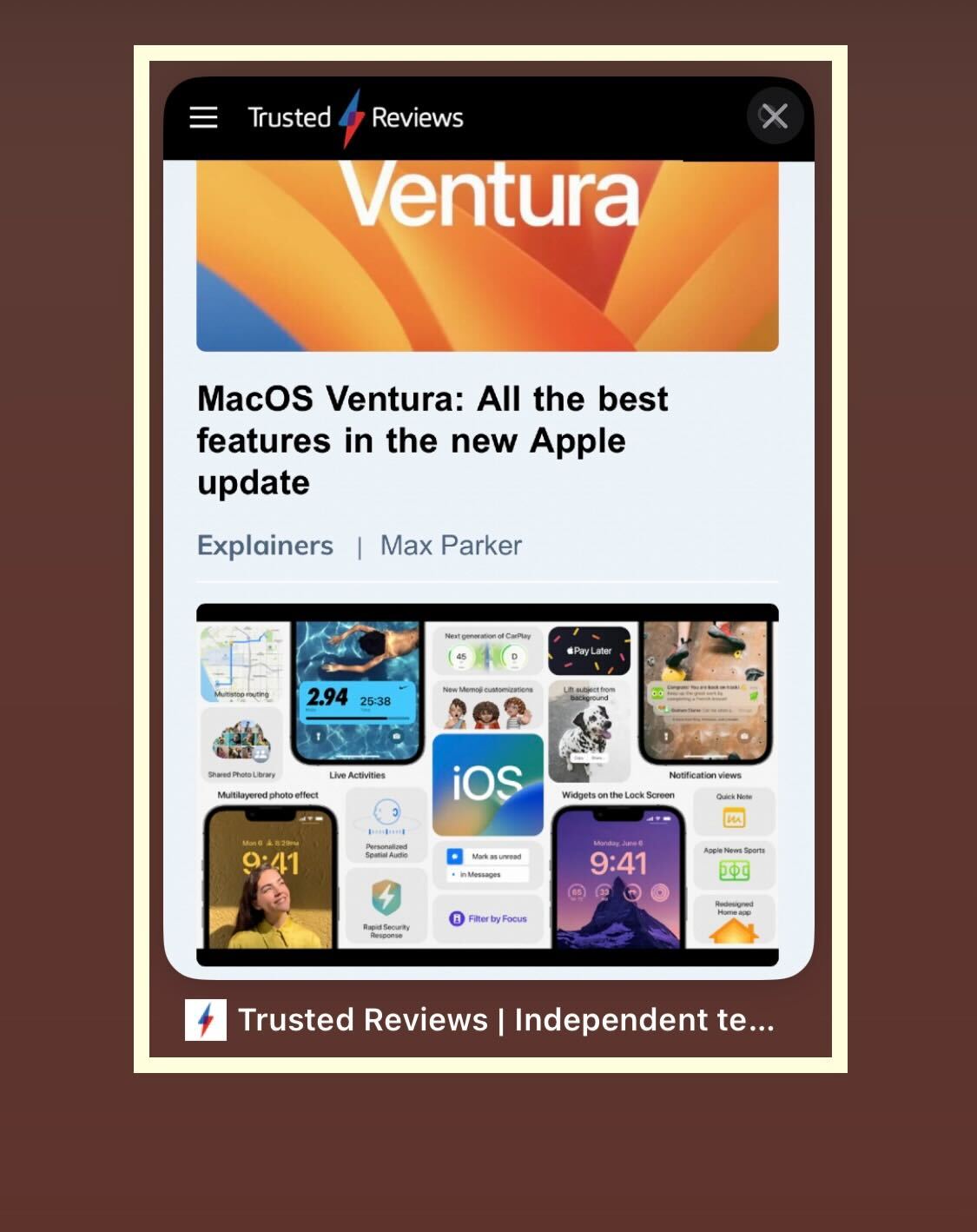
-
Paso
4Haga clic en la pestaña Anclar
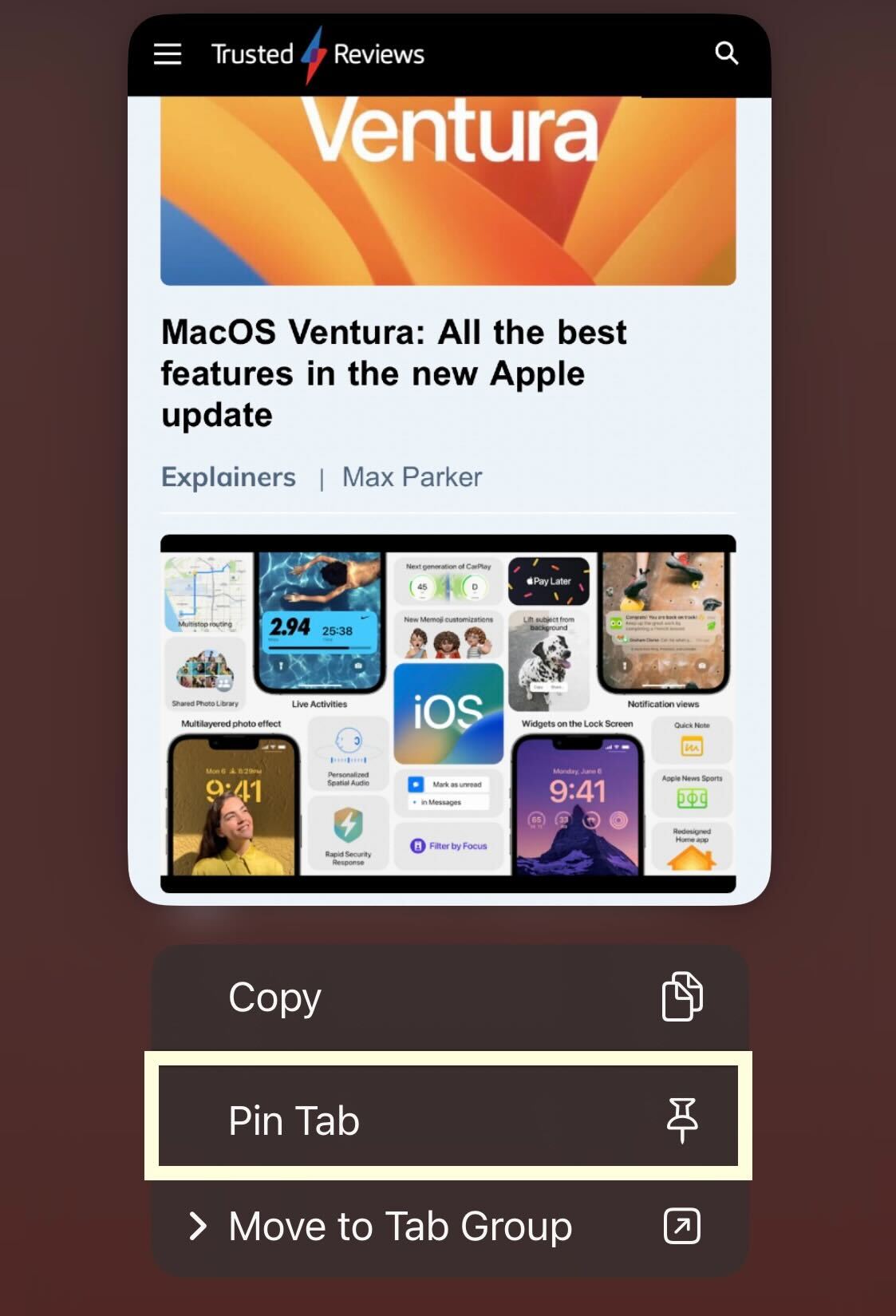
Una vez que haya seleccionado con éxito la pestaña que desea anclar, aparecerá un pequeño menú desplegable. Desde ese menú, haga clic en el botón llamado Pin Tab.